|
核心提示:iSee 3.5开始,提供了非常强大的裁剪功能,不但可以方形、圆形、任意形状裁剪,还能使用魔术棒进行自动选取裁剪。 .

iSee 3.5开始,提供了非常强大的裁剪功能,不但可以方形、圆形、任意形状裁剪,还能使用魔术棒进行自动选取裁剪。
近期我们将提供如何应用裁剪的系列教程,以便大家更好地理解并应用裁剪功能。此教程可用于证件照制作,同时也可以让大家理解矩形裁剪的使用。
我们先来看看原图,让我们一起为章MM做个证件照吧(实际制作的证件照应该是红底或白底的照片,此教程只是作为演示,使用了美女照来制作,这里只是告诉大家实际制作的方法)

一、打开图片后,选择“导航条》常用工具》裁剪/抠图”
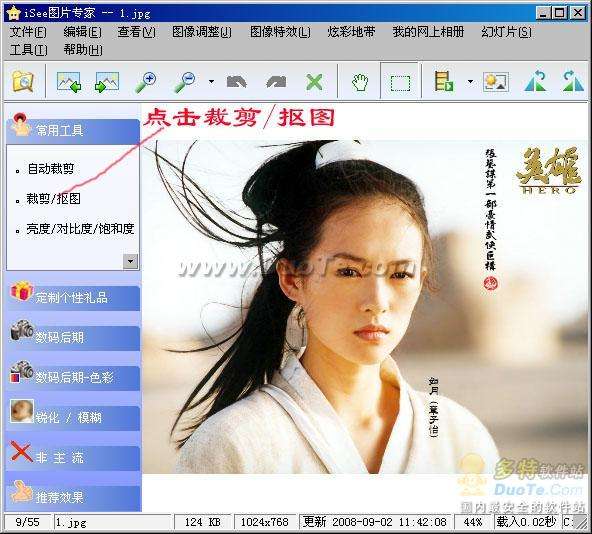
二、选择矩形裁剪方式,这个时候可以在右边看到“矩形选取设置”,后面我们使用该设置即可实现
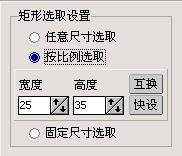
三、对于证件照制作,一般使用“按比例选取”(这里已制作1寸照为例)。选择后,点击“快设”按钮,点击“1R/1寸照片”,iSee将自动填写宽高比例为35:25
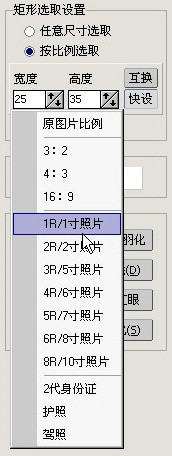
由于这张图宽大于高,我们需要点击“互换”按钮将宽高比例进行互换(这样才符合寸照宽小于高的实际情况)。
设置好宽高比例后,我们就可以在照片上选取需要裁剪的区域了,如图

四、点击右边“选区操作》裁剪”按钮

五、点击工具条的“应用返回”退出
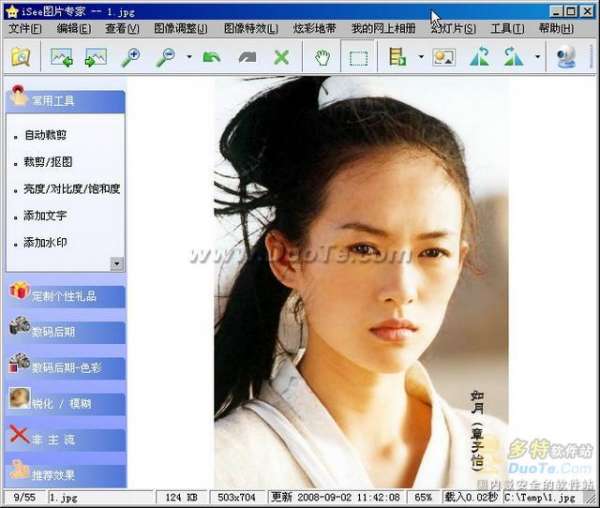
六、裁剪后的图片就可以直接拿去冲洗1寸照了
七、在ISEE中,你还可以使用“导航条》数码后期》照片排版”进行寸照排版,进入后如下图所示:
类型选择“证件照排版”,选中“1寸照(8张)-3R相纸”,对于已经裁剪好的照片,不需要调整其它参数,否则根据实际情况进行设置。
最后确认返回即可
iSee下载地址:http://www.duote.com/soft/1181.html
|